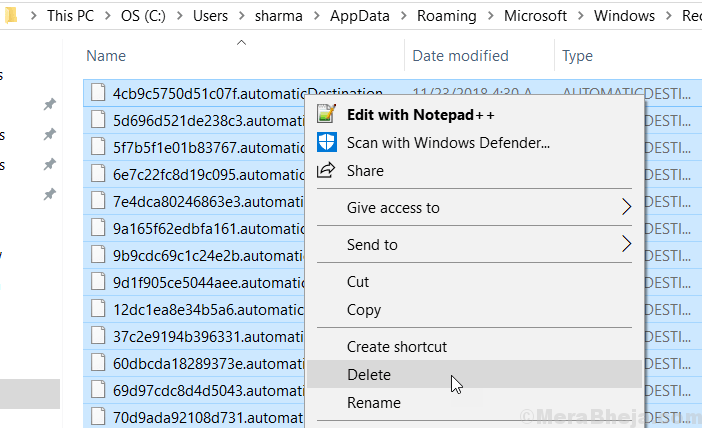Šī programmatūra saglabās jūsu draiveru darbību un darbību, tādējādi pasargājot jūs no izplatītākajām datoru kļūdām un aparatūras kļūmēm. Pārbaudiet visus draiverus, veicot trīs vienkāršas darbības:
- Lejupielādējiet DriverFix (pārbaudīts lejupielādes fails).
- Klikšķis Sāciet skenēšanu atrast visus problemātiskos draiverus.
- Klikšķis Atjaunināt draiverus lai iegūtu jaunas versijas un izvairītos no sistēmas darbības traucējumiem.
- DriverFix ir lejupielādējis 0 lasītāji šomēnes.
Ja redzat kļūdu, kuru Windows serveris nepieļauj starpliktuves novirzīšanu, jums jāzina, ka jūs neesat vienīgais. Liela daļa Windows serveru lietotāju ir saskārušies ar šo precīzo problēmu.
Šī politika ir ieviesta, lai aizsargātu jūs no visiem attālajiem datoriem, kas savienojas ar klienta datoru, veicot attālās darbvirsmas pakalpojumus.
Vienkārši sakot, šī politika neļauj lietotājiem novirzīt jebkāda veida starpliktuves datus starp attālo datoru un resursdatora serveri.
Šis iestatījums ir iestatīts, lai ļautu attālās darbvirsmas pakalpojumiem piekļūt starpliktuvei, taču, ja tiek aktivizēta iepriekš minētā politika, visiem starpliktuves datiem netiks piešķirta piekļuve.
Ja šī politika nav iespējota, tas var būt ārkārtīgi bīstami, jo trešā puse var veikt uzbrukumu serverim bez jebkāda veida brīdinājuma.
Šo iemeslu dēļ šodienas rakstā mēs izpētīsim labāko veidu, kā risināt šo problēmu. Lūdzu, sekojiet līdzi, lai pārliecinātos, ka veicat pareizās darbības.
Windows serveris neatļauj starpliktuves novirzīšanu
Lai novērstu jebkādas trešās puses piekļuvi jūsu Windows Server starpliktuves funkcionalitātei, jums būs jākonfigurē serveris, lai tas neatļautu piekļuvi starpliktuvei.
Dažādām Windows servera versijām nepieciešamās darbības būs atšķirīgas, taču, lai ērti iespējotu šo opciju, lūdzu, izpildiet šeit norādītās darbības:
Windows 2016 serveris

- Nospiediet Win + X taustiņi -> izvēlēties PowerShell (administrators) no izvēlnes.
- Tips gpedit.msc iekšpusē paaugstinātā komandu uzvednē.
- Nospiediet Enter lai palaistu komandu un atvērtu Vietējās grupas politika lietderība.
- Virzieties uz Datora konfigurācija -> Administratīvās veidnes -> Windows sastāvdaļas -> Attālās darbvirsmas pakalpojumi -> Attālās darbvirsmas sesijas resursdators.
- Pārliecinieties, vai opcija Neatļaut starpliktuves novirzīšanu ir Iespējots.
Windows 2012 serveris

- Nospiediet Win + R taustiņi, lai atvērtu Palaist dialoglodziņu.
- Tips ServerManager -> nospiediet Enter.
- Noklikšķiniet uz Attālās darbvirsmas pakalpojumi -> atlasīt Kolekcijas.
- Atlasiet Uzdevumi -> izvēlēties Rediģēt rekvizītus.
- Saskaņā Cilne Klienta iestatījumi -> pārliecinieties Starpliktuve un disks ir atspējots.
Jūs nevarat izveidot SSL / TLS drošu kanālu savā Windows Server? Izmēģiniet to
Windows 2008 serveris

- Nospiediet Win + R tastatūras taustiņi.
- Tips ServerManager -> nospiediet Enter.
- Servera pārvaldnieka logā -> noklikšķiniet uz Savienojumi.
- Ar peles labo pogu noklikšķiniet uz savienojuma, kurā vēlaties mainīt iestatījumus -> atlasiet Rekvizīti.
- Cilnē Klienta iestatījumi -> pārliecinieties, vai ir atzīmēta izvēles rūtiņa blakus starpliktuvei.
Piezīme: Ja arī jūs nevēlaties atļaut failu kopēšanu un ielīmēšanu, noteikti atzīmējiet izvēles rūtiņu blakus opcijai Disks.
Ja vēlaties, lai dažiem lietotājiem būtu piekļuve starpliktuves funkcijai, rīkojieties šādi:
Jums būs jā segmentē tie LAN savienojumi, kuros ir iespējoti attālās darbvirsmas pakalpojumu starpliktuve, lai ļautu izsekot informācijas pieplūdumam.
Tas novērsīs nesankcionētu piekļuvi jūsu servera starpliktuves funkcijai, un, ja tiek izveidots savienojums, varat analizēt datus. Tas ļaus jums pārliecināties, ka jūsu sistēma netiks bojāta.
Secinājums
Lūdzu, nekautrējieties paziņot mums, vai šī rokasgrāmata jums kaut kā palīdzēja vai ja jums ir kādi ieteikumi.
To var izdarīt, vienkārši izmantojot zemāk esošo komentāru sadaļu.
LASI ARĪ:
- Windows pieteikšanās serveris nav pieejams: rīkojieties šādi
- Kā viegli iespējot TLS Windows Server
- Windows Server nevarēja uzstādīt ISO failus: veiciet tālāk norādītās darbības